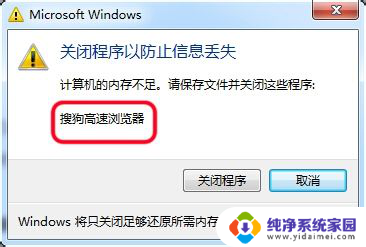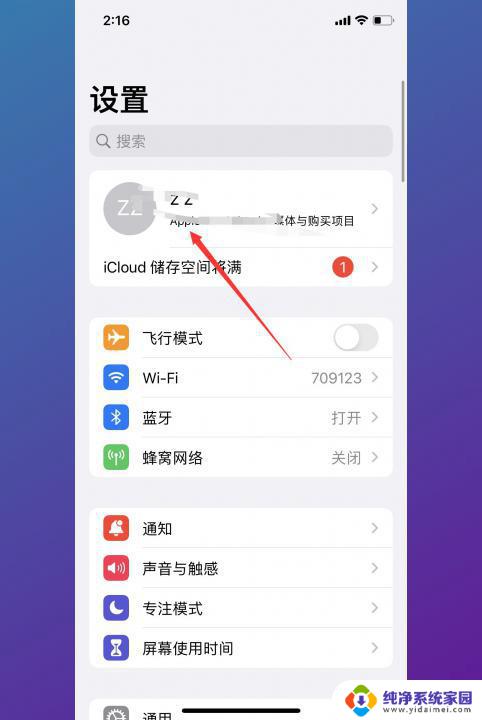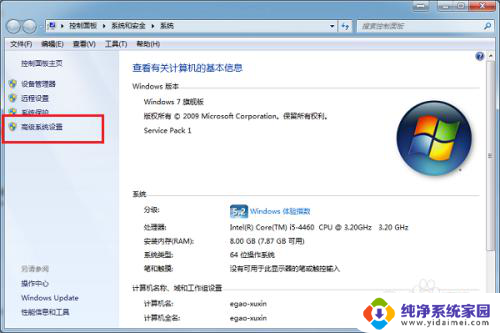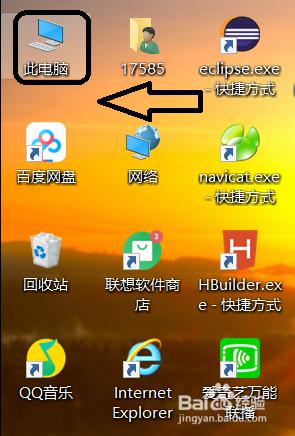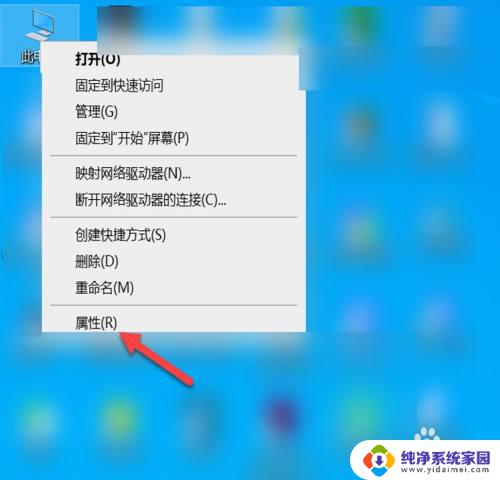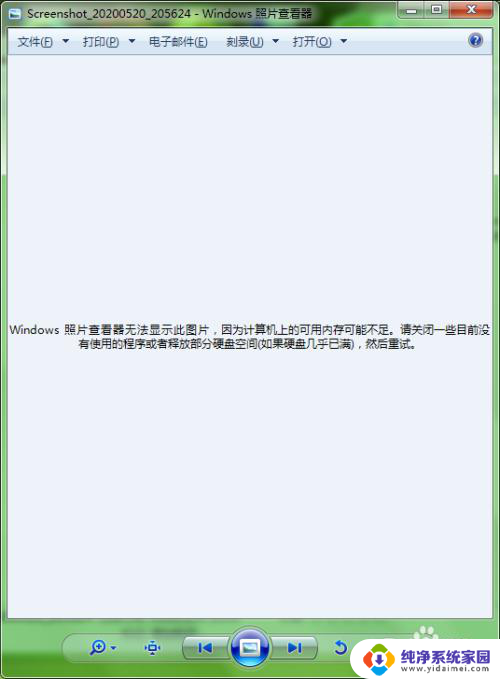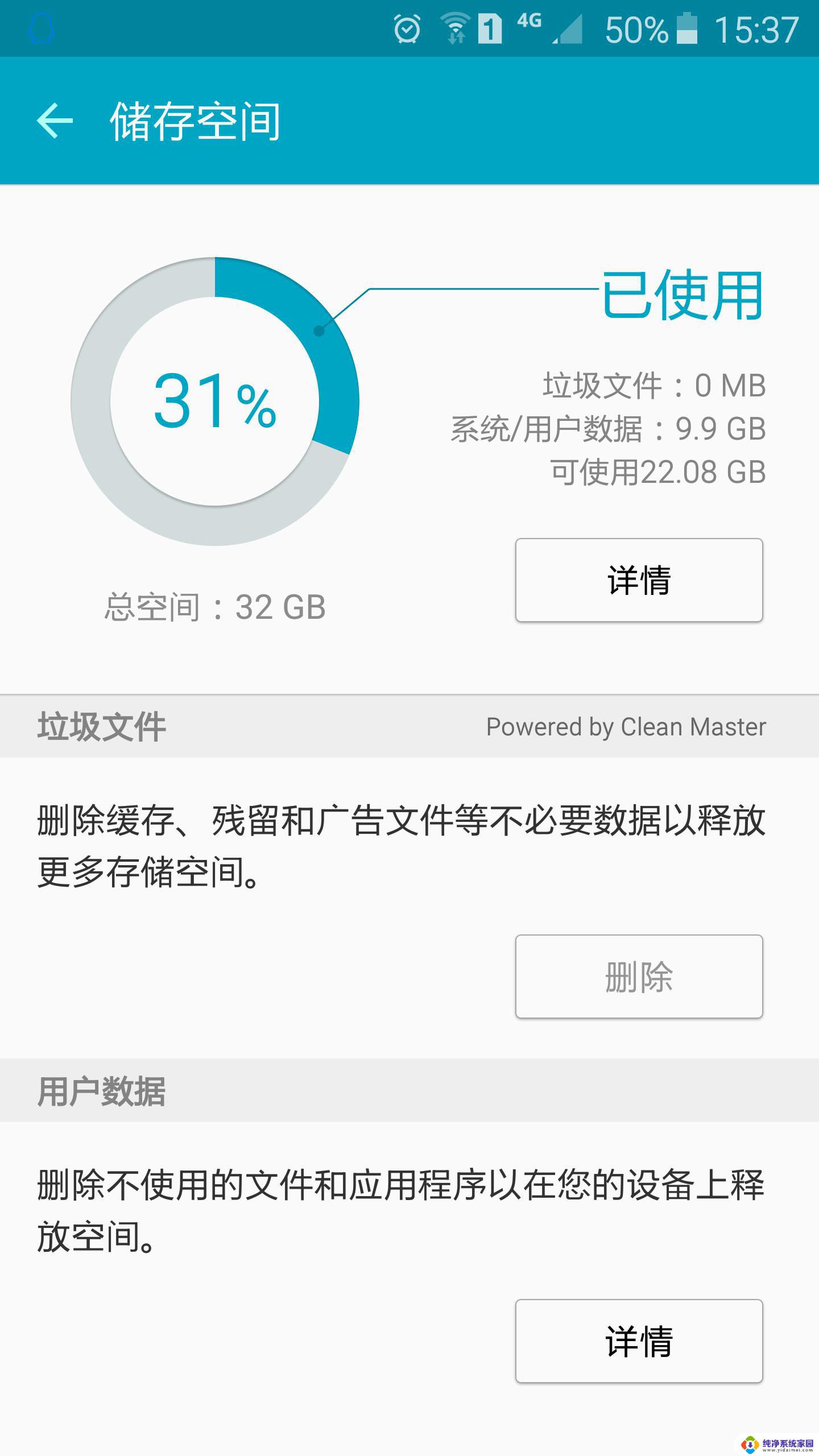计算机的内存不足 请保存文件关闭程序 计算机内存不足的原因
在使用计算机的过程中,有时候会遇到内存不足的情况,这时候计算机会提示我们保存文件并关闭程序,内存不足的原因可能是由于我们同时运行了过多的程序,或者某个程序占用了大量的内存资源。为了避免出现内存不足的情况,我们可以及时关闭不需要的程序,释放内存空间,保持计算机的正常运行。
具体方法:
1.更改虚拟内存的操作,在桌面上右键单击计算机,选择属性。
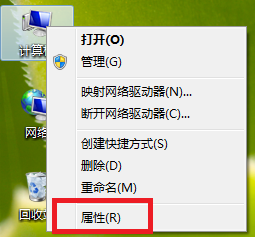
2.选择高级系统设置,弹出系统属性窗口。
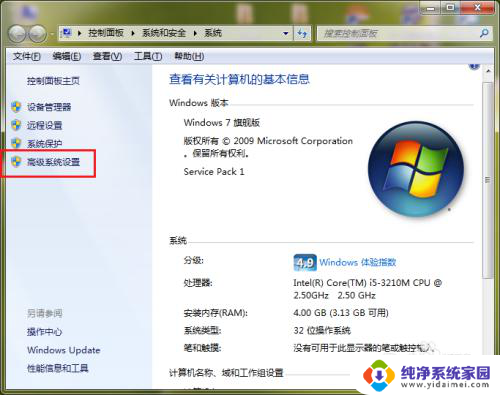
3.直接定位到“高级”选项卡。第一项性能,用来设置视觉效果。处理器计划,内存使用,以及虚拟内存。点击设置按钮。
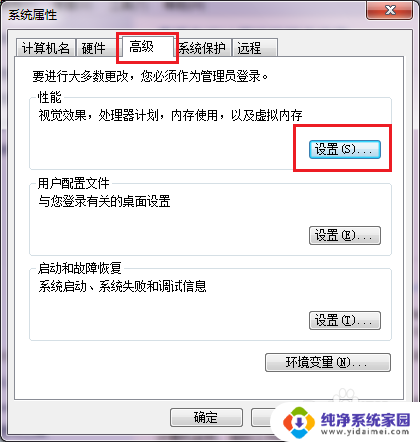
4.在性能选项窗口里再次选择“高级"选项卡,第二项虚拟内存设置。选择更改按钮。
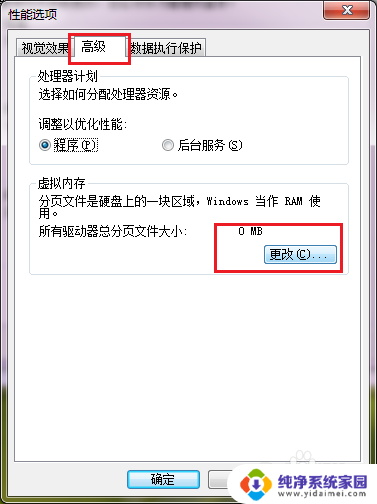
5.选择一个硬盘分区,最好选剩余空间比较大的分区。然后在“初始大小”和“最大值”文本框中输入合适的值,建议初始大小是物理内存的1.5倍,最大值是物理内存的2倍。或者选择“系统管理的大小”,之后点击设置按钮。不同的操作方式反映在分区盘符后的提示内容也不同。
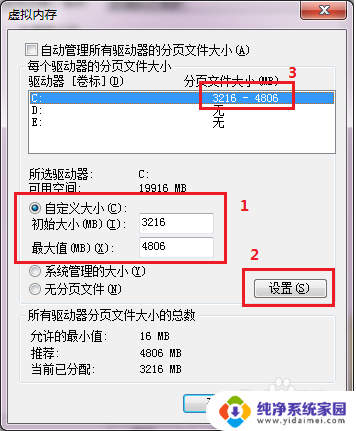
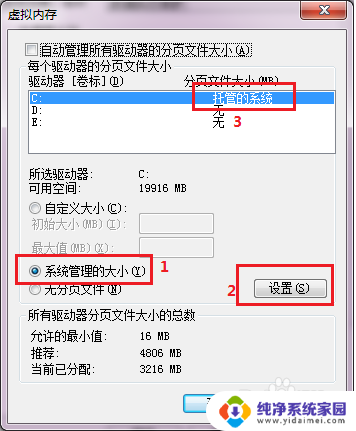
6.选择无分页文件,点击设置,提示会发生系统错误。
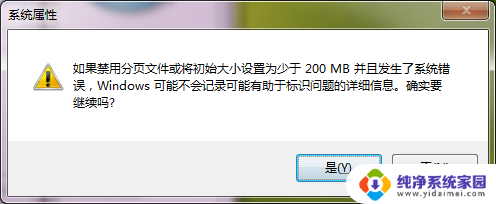
7.之前所作的更改会在重启系统后生效。
以上是解决计算机内存不足导致需要保存文件并关闭程序的全部内容的方法,希望这些方法对大家有所帮助。